- Autor Jason Gerald [email protected].
- Public 2023-12-16 11:01.
- Naposledy změněno 2025-01-23 12:12.
Formy mobilních telefonů stále rostou, od skládacích telefonů, telefonů s fotoaparátem až po mobilní telefony vybavené hudbou a aplikacemi. Díky mobilním telefonům můžeme všichni komunikovat a spojovat se s dalšími lidmi po celém světě. Mobilní telefony se nyní staly hlavní potřebou teenagerů i dospělých, zejména v práci, ve škole a při společenském styku.
Krok
Část 1 ze 3: Hledání nejlepších sazeb předplatného
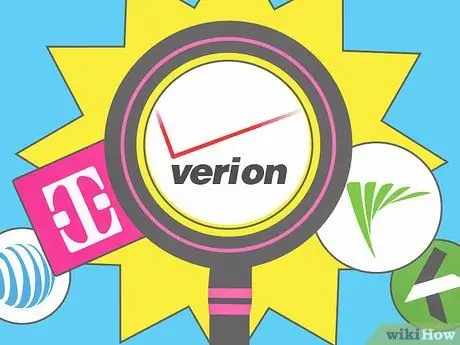
Krok 1. Prozkoumejte několik mobilních operátorů ve vaší oblasti
Každý mobilní operátor má různé sazby. Navštivte webové stránky mobilního operátora nebo přímo v jejich nejbližší prodejně požádejte o informace o nabízených službách. Můžete si také přečíst recenze nebo se zeptat dalších lidí, kteří dříve využili služby operátora.
Počet uživatelů mobilního operátora je indikátorem nejlepšího mobilního operátora ve vaší oblasti
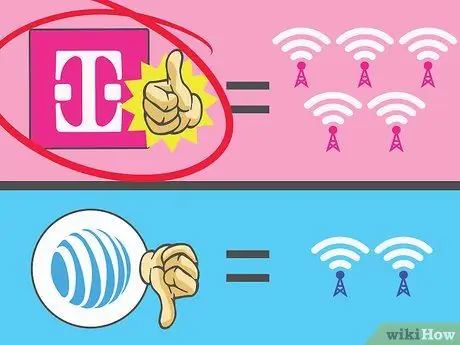
Krok 2. Najděte operátora s nejširším pokrytím sítě
Dobrá společnost musí být schopna zajistit spolehlivé pokrytí a příjem. Obecně to znamená, že operátoři mobilních telefonů musí mít co nejvíce mobilních věží, aby pokryli širší oblast, aby vám při přesouvání z oblasti do oblasti nedocházelo k volání, a přesto mohli službu využívat v řídce osídlených nebo podzemních lokalitách.
- Většina zemí má mapu obsahující všechny mobilní věže používané mobilními operátory. Tuto mapu můžete vyhledat na internetu. Dobrý nosič mobilních telefonů by měl mít nejvíce věží v oblasti nebo v místě, kde žijete.
- Společnost může inzerovat ceny předplatného pomocí skvělých nabídek. To však neznamená, že mají spolehlivou síť. Skvělé nabídky jsou užitečné pouze tehdy, pokud jste schopni volat a přijímat hovory, ať jste kdekoli.
- Pokud hodně cestujete, vyberte si dopravce, který poskytuje národní nebo mezinárodní pokrytí.
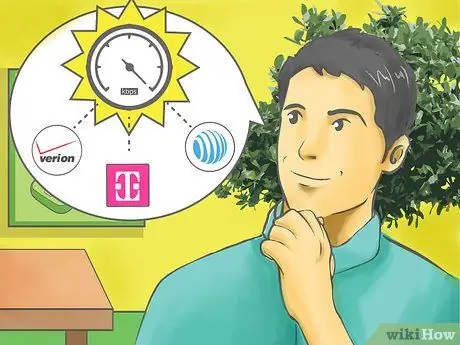
Krok 3. Vyhodnoťte rychlost datové sítě mobilního operátora
Stejně jako síťové pokrytí, datové pokrytí závisí také na vaší oblasti a operátorovi. Datové služby jsou užitečné, pokud v telefonu používáte internet nebo používáte smartphone.
- Porovnejte rychlosti datových sítí mezi operátory. Tyto informace lze obvykle získat z jejich webových stránek nebo prodejních sil. Čím vyšší je počet datových služeb v kilobitech za sekundu (kb / s), tím vyšší je rychlost odesílání a stahování dat.
- Technologie se stále vyvíjí. Nejrychlejším připojením jsou nejnovější data „G“neboli Generace mobilních technologií. Ne všechny telefony však mohou podporovat nejnovější a nejrychlejší datové připojení.
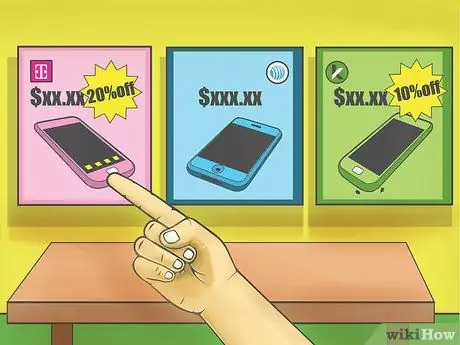
Krok 4. Určete pro vás správnou sazbu předplatného pro mobilní zařízení
Sazba, kterou zvolíte, bude určovat, jaký typ telefonu můžete používat, co s ním můžete dělat, jak dlouho musíte svého operátora používat a kolik musíte každý měsíc zaplatit. Vyberte si sazbu předplatného, která odpovídá vašemu rozpočtu, ale přesto vám umožní mít v telefonu funkce, které chcete používat. Mezi některé z těchto běžných funkcí patří:
- Volání: Kolik minut hovoru je nabízeno za měsíc? Kolik stojí delší hovor? Bude tato telefonní kvóta přidána do dalšího měsíce, pokud nebude použita? Někteří operátoři nastavují určitý čas nebo den, aby mohli volat nebo být voláni na neurčito. Někteří operátoři také nabízejí neomezené volání zdarma.
- SMS: V dnešní době jsou SMS nejdůležitější funkcí, která by měla být v mobilním telefonu. Většina dopravců nabízí bezplatné SMS bez omezení nebo určitého čísla. Všimněte si toho, že v USA mohou někteří operátoři účtovat poplatek jen za odemčení SMS.
- Využití dat: Operátor nabízí množství dat, která lze každý měsíc použít ke stahování a nahrávání na internet. Obecně se tato částka pohybuje od 1 MB do neomezeně.
- Hlasová schránka: Za používání této funkce vám obvykle bude účtován další poplatek. Tato funkce je užitečná zejména tehdy, když nemůžete vždy přijímat hovory. Volání vaší hlasové schránky však lze považovat za využití doby hovoru.
- volajícího ID: ID volajícího je v dnešní době velmi důležité. Většina sazeb předplatného nabízí ID volajícího, které mnoho uživatelů očekává.
- Smlouva: Většina sazeb vyžaduje, abyste podepsali smlouvu na jeden až tři roky s jedním z mobilních operátorů. Na nákup tohoto telefonu obvykle získáte slevu. Sazbu předplatného mobilního telefonu však musíte platit tak dlouho, dokud je smlouva platná, spolu s dalšími poplatky za funkce a daněmi.
- Rodinný balíček: Pokud několik členů vaší rodiny používá mobilní telefony, může být ekonomičtější použít rodinný plán. Měsíční kvóta na volání, data a SMS je sdílena mezi členy vaší rodiny, kteří používají mobilní telefony.
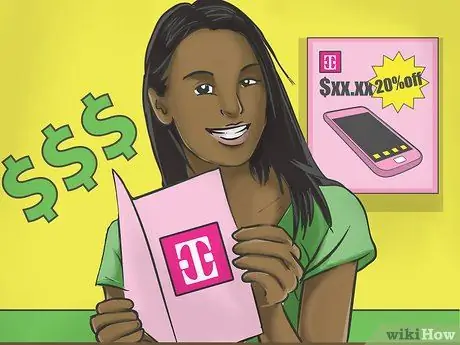
Krok 5. Kupte si předplacenou sazbu předplatného mobilního telefonu
Pokud máte špatnou kreditní historii nebo chcete ušetřit peníze nebo chcete mít mobilní telefon bez smlouvy, zkuste předplacené sazby. Tato sazba předplatného má však několik nevýhod, včetně:
- Mobilní telefony obecně nejsou zlevněné a musí být zakoupeny v hotovosti, i když některé starší modely jsou relativně levné.
- Pokrytí signálem není pro operátory nejvyšší prioritou. I když si můžete vybrat operátora, který má nejlepší pokrytí pro vaši oblast, smluvní uživatelé budou mít prioritu, pokud jde o získání signálu.
- Může chybět kvalita zákaznických služeb.
Část 2 ze 3: Výběr správného telefonu

Krok 1. Vyberte si klasický telefon, pokud jsou vaše mobilní potřeby průměrné
Pokud například chcete pouze volat a psát svým přátelům a rodině, použijte snadno použitelný mobilní telefon. Tento telefon má řadu modelů, například skládací design telefonu nebo posuvnou klávesnici.
- Náklady na klasické mobilní telefony jsou mnohem nižší. Některé smluvní ceny dokonce nabízejí mobilní telefony zdarma.
- Klasické telefony jsou docela odolné. Tento telefon je perfektní, pokud hodně upustíte telefon nebo jej budete muset používat v nestabilních situacích. Nemusíte se bát, že by se váš telefon snadno poškodil jako chytrý telefon.
- Pokud jste rodič a chcete jednoduchý bezdrátový telefon, klasický telefon je tou nejlepší volbou. Některé telefony mají také větší klávesnici, která usnadňuje volání.

Krok 2. Kupte si smartphone
Chytré telefony jsou velmi podobné mini počítačům a jsou pro spotřebitele nejoblíbenější volbou mobilních telefonů. Chytré telefony mají dotykové obrazovky, připojení Wi-Fi, kamery s vysokým rozlišením a různé operační systémy (SO). Nejoblíbenější telefony SO jsou:
- iOS Apple: Tento OS má nejrozmanitější obsah a aplikace, známé svou jednoduchostí a krásným uživatelským rozhraním. Tyto telefony jsou nejoblíbenější u průměrných spotřebitelů, kteří chtějí pouze pořizovat obsah (například sledovat videa, hrát hry nebo se spojit s přáteli), než vytvářet obsah pro profesionální použití. Z těchto důvodů mnoho profesionálů volí jiný OS.
- Android: Android nabízí větší flexibilitu vývojářům nebo těm, kteří si chtějí přizpůsobit vzhled a způsob fungování tohoto OS. Tento OS je vysoce přizpůsobitelný, pokud rozumíte základům technologie, což je také užitečné, pokud chcete vyvíjet aplikace.
- Okna: Pokud jste vlastníkem firmy, toto prohlášení o shodě může být pro vás. Windows integruje mnoho aplikací Windows, jako je Microsoft Office, Exchange a cloud. K dalšímu vytváření a přizpůsobování dokumentů je nabízeno více funkcí.

Krok 3. Zvažte alternativní telefon, jako je tablet nebo PDA (Personal Digital Assistant)
PDA v dnešní době nejsou příliš populární, ale modernější modely telefonů, jako je Blackberry, jsou vhodné, pokud je vaším hlavním cílem procházet internet, aniž byste přemýšleli o všech doplňkových funkcích, jako je smartphone. Tablety mají větší obrazovky a nabízejí flexibilitu a blízkost sklonu k počítači nebo notebooku, ale s pohodlím chytrého telefonu.
Část 3 ze 3: Používání mobilu
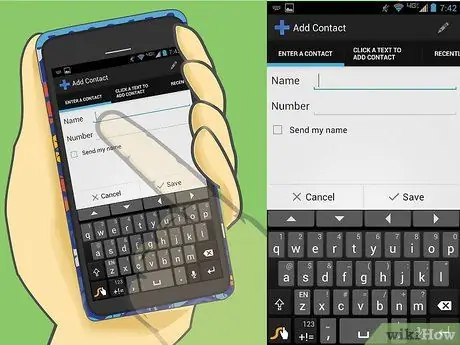
Krok 1. Vytvořte seznam kontaktů
Shromážděte telefonní čísla lidí, se kterými mluvíte. U chytrých telefonů existuje aplikace nebo ikona s obrázkem telefonu nebo nápisem „Telefon“. Klepnutím zobrazíte své kontakty a/nebo klepnutím na toto tlačítko přidáte kontakt (což je obvykle označeno symbolem „+“). Pomocí klávesnice zadejte své kontaktní údaje a telefonní číslo a uložte. U klasických telefonů stačí zadat příslušné telefonní číslo a poté jej stisknutím tlačítka přidat do kontaktů.
- Některé telefony mají různé karty, například oblíbená čísla, poslední hovory, kontakty, klávesnice a hlasové schránky.
- Přečtěte si pokyny k telefonu. Jak vytvořit kontakt se může na každém SO mírně lišit. Jak vytvářet kontakty pro telefony Android se liší od iPhone a Windows.
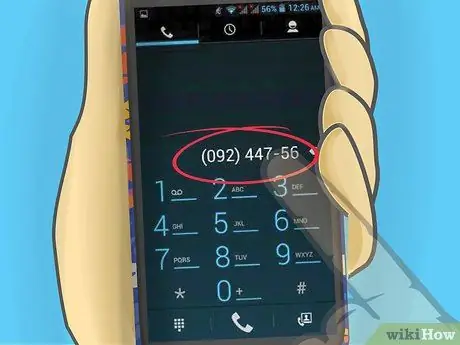
Krok 2. Zavolejte tak, že vyberete nebo vytočíte konkrétní číslo a stisknete tlačítko „odeslat“nebo „zavolat“
Toto tlačítko je často označeno zeleným písmenem nebo symbolem. Postupujte stejně jako u jiných telefonů.
- Hovor ukončíte stisknutím „konec“, které je označeno červeným písmenem nebo symbolem. Hovory obvykle skončí automaticky poté, co osoba, se kterou hovoříte, zavěsí, ale je dobré toto tlačítko držet stisknuté, zejména proto, že některé hovory stojí minuty.
- Zmeškané nebo nedávné hovory můžete zobrazit v aplikaci telefonu na smartphonu nebo prohlížením nabídek na klasickém telefonu. Existují možnosti zobrazení podrobností o zdroji volání, době hovoru, možnosti zpětného volání a uložení nových kontaktů.

Krok 3. Nastavte hlasovou schránku
Většina telefonů má tlačítko, které okamžitě vytočí hlasovou schránku. Pokud toto tlačítko nemůžete najít, vytočte hlasovou schránku podržením klávesy „1“na klávesnici. Podle systémových pokynů si vytvořte heslo, zaznamenávejte oznámení jmen a/nebo zaznamenávejte pozdravy.
- Pokud si nepřejete zaznamenat svůj vlastní pozdrav, systém použije stávající pozdrav a upraví jej pomocí nahraného jména.
- Heslo, jméno a pozdrav můžete kdykoli změnit vytočením čísla hlasové schránky a podle nabídky výzev.
- Když vám přijde hlasová zpráva, smartphone vás upozorní nebo zobrazí oznámení. Zavolejte na číslo hlasové schránky nebo přidržením „1“otevřete schránku. Zadejte heslo a poslouchejte příchozí hlasovou schránku. Postupujte podle pokynů, jako jsou pokyny pro volání na číslo, uložení zprávy nebo odstranění zprávy.
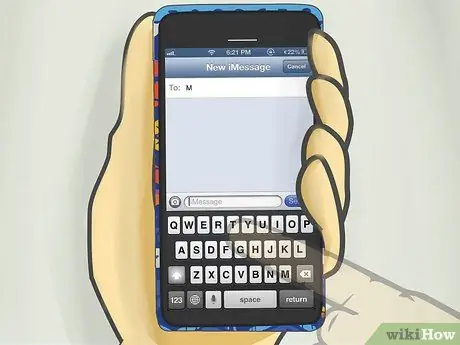
Krok 4. Odeslat SMS
Většina telefonů uvádí doručenou poštu nebo aplikaci pro zasílání zpráv jako „Zprávy“nebo „Zprávy“. Novou zprávu můžete vytvořit z položky Vytvořit novou zprávu nebo vybrat kontakt ze seznamu kontaktů, klepněte na tlačítko možností a poté vyhledejte možnosti odeslání zprávy tomuto kontaktu.
- Na klasických telefonech bez klávesnice QWERTY se budete muset naučit psát zprávy pomocí T9 nebo prediktivního textu.
- Smartphony budou mít řadu aplikací pro zasílání zpráv, které lze stáhnout a používat. Některé aplikace pro zasílání zpráv používají k odesílání zpráv mobilní síť vašeho operátora. Ostatní používají internet nebo vaši datovou kvótu.

Krok 5. Zamkněte klávesnici nebo smartphone, aby byl v bezpečí před krádeží, nebo telefonujte, když ho máte v kapse
Každý telefon a operační systém má jiný způsob zamykání klávesnice. Například Apple iOS 8 a vyšší a iPhone 5 a vyšší nabízejí Touch ID, které načte váš otisk prstu a odemkne telefon. Zatímco jiné chytré telefony budou vyžadovat pouze heslo nebo 4místné číslo. V nastavení nebo pokynech telefonu zkontrolujte, jak zamknout telefon.
- U většiny klasických telefonů není zamykání klávesnice formou zabezpečení, ale spíše preventivním opatřením proti telefonování v kapse. Pokud máte skládací telefon, není to problém. Pokud ale ne, lze většinu telefonů zamknout stisknutím tlačítka nabídky a poté rychle následovat hvězdičkou. Pro odemčení stiskněte klávesu uvedenou na telefonu a poté stiskněte hvězdičku.
- Pokud se obáváte krádeží, většina chytrých telefonů má vlastní aplikaci nebo kroky k nalezení ukradeného telefonu.
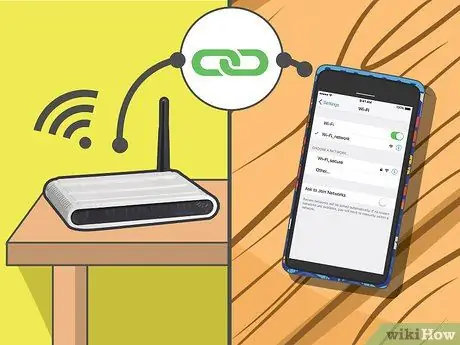
Krok 6. Připojte telefon k síti Wi-Fi
Většina klasických telefonů se nemůže připojit k Wi-Fi, ale k připojení k internetu musí používat data. Na smartphonu po připojení k Wi-Fi již nepoužíváte data, již nejste omezeni datovou kvótou.
- iPhone: Klepněte na ikonu Nastavení a poté na lištu Wi-Fi. Pokud jste tak ještě neučinili, zapněte Wi-Fi a poté vyberte síť ze seznamu pod ní. Pokud je tato síť chráněna heslem, zadejte heslo. Klepněte na Připojit se.
- Android: Na hlavní obrazovce klepněte na ikonu Aplikace a poté otevřete aplikaci Nastavení. Ujistěte se, že hlavní ovládací prvek Wi-Fi je v pravém horním rohu. Vyberte dostupnou síť Wi-Fi. Pokud je tato síť chráněna heslem, zadejte heslo. Klepněte na tlačítko Připojit.
- Okna: Přejetím prstem doleva zobrazíte Seznam aplikací, klepněte na Nastavení a poté na Wi-Fi. Zkontrolujte, zda je Wi-Fi zapnuto, a poté vyberte dostupnou síť Wi-Fi. Pokud je tato síť chráněna, zadejte heslo. Klepněte na Hotovo.
- Po připojení k síti Wi-Fi se ve stavovém řádku telefonu zobrazí jeho symbol. U většiny telefonů tento symbol nahradí datový symbol „G“, což znamená, že telefon již data nepoužívá.

Krok 7. Zjistěte, jak stáhnout aplikaci
Většina smartphonů má řadu předem stažených aplikací, z nichž jedna je v obchodě s aplikacemi operačního systému telefonu. Klepněte na tuto ikonu a procházejte nebo vyhledejte aplikaci, kterou chcete použít. Než budete moci stahovat aplikace, bude možná nutné nastavit účet. Telefon vás požádá o nastavení účtu, který často požaduje vaše osobní údaje a možnosti platby.
- iPhone pomocí aplikace App Store. Uživatel si musí nastavit Apple ID.
- Android pomocí aplikace Obchod Google Play.
- Okna nainstalujte aplikace z Windows Store.
- Některé aplikace je nutné zakoupit za peníze. Zkontrolujte, zda máte ve svém účtu správné platební údaje. Dávejte pozor, aby ostatní lidé nepoužívali váš telefon nebo účet ke stahování aplikací. Obvykle před stažením placené aplikace musíte zadat heslo, jehož cílem je chránit vás před nechtěnými nákupy.
- Některé aplikace nabízejí nákupy v aplikacích nebo možnosti získání dalších funkcí ve stažených aplikacích.
- Klasické telefony obvykle nemají obchod s aplikacemi ke stahování aplikací, ale místo toho mají sadu aplikací ke stažení. Některé z nejnovějších klasických modelů telefonů mají také herní, obrázkové nebo hudební aplikace.

Krok 8. Telefon pravidelně nabíjejte připojením k nabíječce
Telefon zobrazuje indikátor baterie, který vám řekne procento nebo zbývající čas baterie. Většina telefonů vydá varování nebo připomenutí, když je baterie téměř vybitá.
Kupte si různé nabíječky, jako jsou nabíječky do auta, dokovací nabíječky pro váš domácí audio systém nebo další nabíječky
Tipy
- Většina sazeb předplatného vyčerpá vaši telefonní kvótu při každém použití jejich služby, včetně kontroly hlasové schránky, přijetí telefonního hovoru nebo dokonce volání někomu, kdo neodpovídá.
- Pokud telefon nepoužíváte, zamkněte klávesnici nebo ji nastavte na automatické zamykání. Je -li klávesnice zamknutá, musíte před použitím telefonu stisknout určitý sled kláves. To je užitečné nejen pro vaši bezpečnost, ale také pro prevenci nechtěného volání telefonu, když je uložen v kapse nebo v tašce.
Varování
- Většina smluvních sazeb určuje poplatek za předčasné ukončení. Pokud kupujete dlouhodobou sazbu, velmi pečlivě si naplánujte rozpočet a sazby předplatného.
- Vyvarujte se pádu nebo používání telefonu v blízkosti vody, protože by mohlo dojít k poškození telefonu. Na některé telefony je poskytována záruka, ale ta se obvykle nevztahuje na fyzické poškození.
- Při používání mobilního telefonu neřiďte. Při volání můžete telefonovat nebo používat handsfree. Většina automobilů má program na nastavení telefonu a umožňuje vám telefonovat a verbálně kontrolovat zprávy.






